Mac上安装Jekins简单介绍
在此记录权当作为笔记,或提供给需要的同学参考,如有问题请及时提出,谢谢大家审阅。
Jenkins安装
1、手动安装 去 jenkins官网下载 Mac 版本安装包进行安装
2、也可以使用 Homebrew 安装,执行下面命令:
$ brew install jenkins
安装jenkins完成后,在终端输入:
$ jenkins start 或者 jenkins
启动jenkins;然后浏览器打开jenkins:
http://localhost:8080/
进入Getting Started 页面会去提示Unlock Jenkins,重新设置用户与密码,拷贝当前页面提示的路径(红色),在终端输入:
$ sudo cat 路径
回车后,在终端会有一串字符串输出,拷贝到Administrator password输入框中,continue
(或者按照提示,找到**上面路径** 这个目录下,这个目录虽然是共享目录,但是有权限的,非Jenkins用户/secrets/目录是没有读写权限的,打开initialAdminPassword文件,复制出密码)
continue 后 默认安装插件,完后回去输入个用户信息,以后便使用此用户去登陆了。
安装插件
进入jenkins 首页后,进入 系统管理\管理插件 \ 可选插件
安装GitLab插件:
因为我们用的是GitLab来管理源代码,Jenkins本身并没有自带GitLab插件,所以我们需要依次选择 系统管理->管理插件,在“可选插件”中选中“GitLab Plugin”和“Gitlab Hook Plugin”这两项,然后安装。
安装Xcode插件:
同安装GitLab插件的步骤一样,我们依次选择系统管理->管理插件,在“可选插件”中选中“Xcode integration”安装。
安装签名证书管理插件:
iOS打包内测版时,需要发布证书及相关签名文件,因此这两个插件对于管理iOS证书非常方便。还是在系统管理->管理插件,在“可选插件”中选中“Credentials Plugin”和“Keychains and Provisioning Profiles Management”安装。
安装脚本插件:
这个插件的功能主要是用于在build后执行相关脚本。在系统管理->管理插件,在“可选插件”中选中“Post-Build Script Plug-in”安装。
以后可根据需求去添加相关的组件。
jenkins构建项目
1、IOS证书管理和修正
系统管理-> Keychains and Provisioning Profiles Management
 进入此路径~/Library/Keychain/login.keychain(我是拷贝到桌面后上传的)根据提示输入相关内容
进入此路径~/Library/Keychain/login.keychain(我是拷贝到桌面后上传的)根据提示输入相关内容
点击Add Code Signing Identity添加对应的签名
上传Provisioning Profiles文件,xcode的profile存放在~/Library/MobileDevice/Provisioning Profiles/中,找到你要的profile,上传
2、新建项目
New Item ------- 选择FreeStyle project

关联SVN,用于从svn下载代码

Poll SCM (poll source code management) 轮询源码管理
需要设置源码的路径才能起到轮询的效果。一般设置为类似结果: 0/5 * * * * 每5分钟轮询一次
Build periodically (定时build)
一般设置为类似: 00 20 * * * 每天 20点执行定时build 。当然两者的设置都是一样可以通用的。
格式:
分钟(0-59) 小时(0-23) 日期(1-31) 月(1-12) 周几(0-7,0和7都是周日) 更加详细的设置看这里
3、构建环境设置
iOS打包需要签名文件和证书,所以这部分我们勾选“Keychains and Code Signing Identities”和“Mobile Provisioning Profiles”。
这里我们又需要用到Jenkins的插件,在系统管理页面,选择“Keychains and Provisioning Profiles Management”, (此处是个上面已经配置好login.keychain、证书和pp文件 )。回到我们新建的item,找到构建环境,按下图选好自己的相关证书和签名文件(图是借用的)

4、添加Xcode构建步骤
构建的方式有编写脚本和Xcode两种常用方式。编写脚本的话会更加灵活,但是脚本写起来比较麻烦。这里我选择用Xcode的方式进行构建。



此处的 shema 若有问题 可填写工程名

填写完毕后可以立即构建工作,成功或失败可在Console Output查看日志(去解决 )。或者使用实时查看日志命令tail -f **.log路径
5、构建后操作
打包完成自动化上传 fir / 蒲公英 第三方平台
要上传到 fir / 蒲公英 第三方平台,都需要注册一个账号,获得 token,之后才能进行脚本化操作。
-
自动化上传fir
安装fir-clifir的命令行工具 需要先装好ruby再执行
gem install fir-cli
#上传到fir
fir publish ${ipa_path} -T fir_token -c "${commit_msg}" -
自动化上传蒲公英(极光官方文档)
1 | #蒲公英上的User Key |
将上述脚本保存到一个 *.sh 文件中, 截图(图借的)中改为 /bin/sh 脚本文件路径 (不要用paython,会报错),保存后再次构建即可上传到蒲公英了

暂时记录,详细再更新。。。。。
Refrence
一步一步教你自动化构建(Jenkins+SVN+fir+CocoaPods)
Jenkins+ Xcode+ 蒲公英 实现IOS自动化打包和分发
使用 Jenkins 实现持续集成 (iOS)
iOS开发之Mac+jenkins+svn自动化构建
搭建iOS自动化打包平台(利用Jenkins持续集成iOS项目)
iOS利用Jenkins实现自动化打包(SVN版)
手把手教你利用Jenkins持续集成iOS项目
Jenkins自动打包 配置mac slave节点
赞赏一下 坚持原创技术分享,您的支持将鼓励我继续创作!
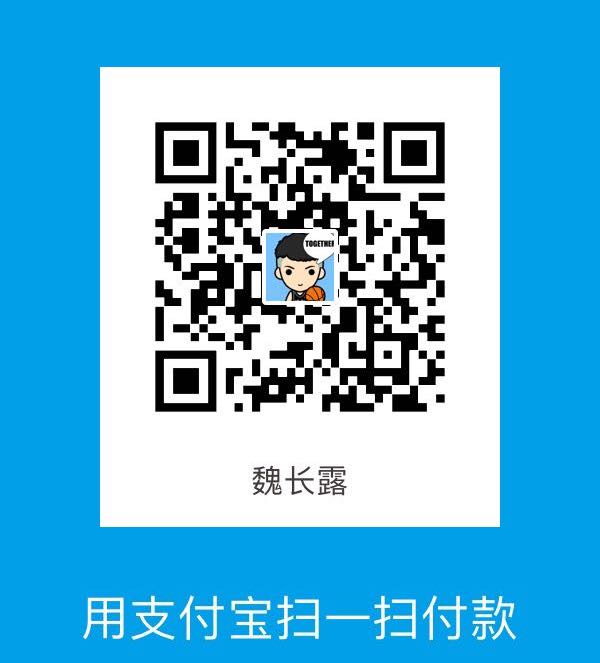 支付宝打赏
支付宝打赏 微信打赏
微信打赏